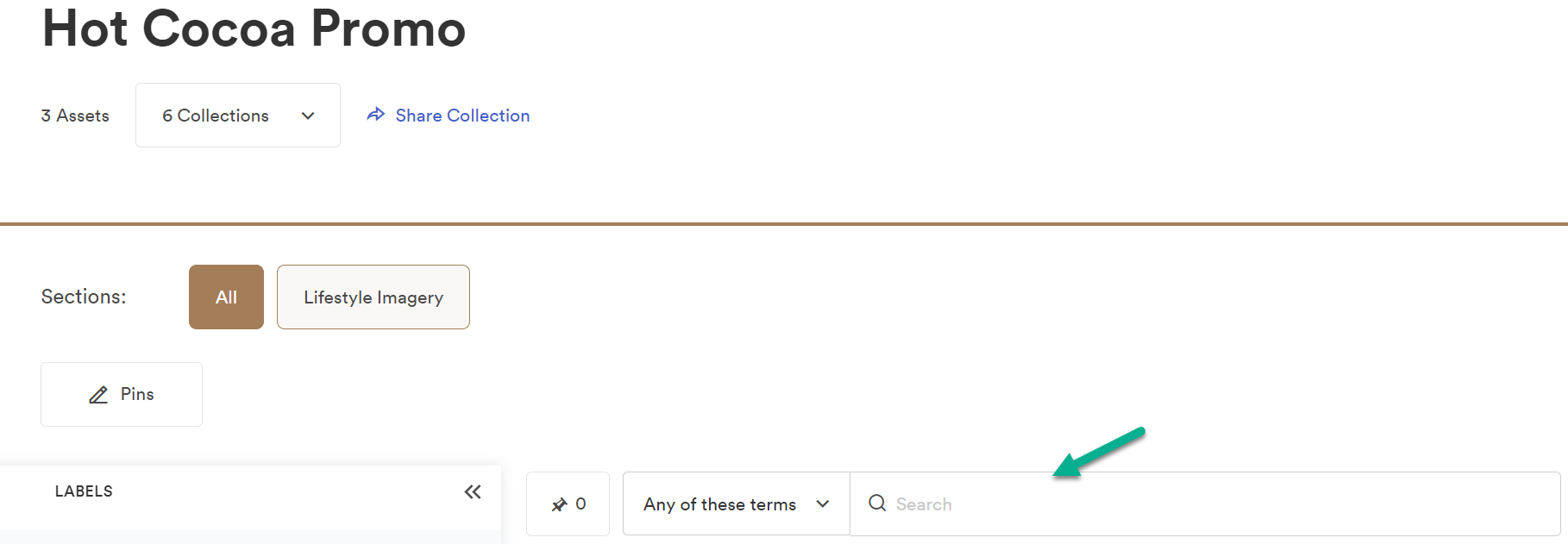Aplica-se a
Recursos
Quem pode usar esse recurso?
Os usuários podem pesquisar os ativos de sua organização.
Pesquisar no Brandfolder
Os usuários podem usar marcadores, seções, rótulos, filtros avançados e opções de exibição para pesquisar o Brandfolder da organização em que atuam.
Quem pode usar isso?
Planos:
- Brandfolder
Permissões:
Os usuários podem pesquisar os ativos de sua organização.
Descubra se essa capacidade está incluída em Smartsheet Regions ou Smartsheet Gov.
Pesquisar no Brandfolder by Smartsheet aumenta a capacidade de encontrar seus ativos mais valiosos. Expor as funções de pesquisa interna ajuda você a entender melhor a taxonomia da organização e facilita a localização dos ativos desejados.
Você pode pesquisar no Brandfolder ou em uma coleção específica do seu Brandfolder.
Para pesquisar no Brandfolder:
Ao selecionar seu Brandfolder, você chega à página principal na qual pode ver o número total de ativos, coleções e áreas de trabalho que ele contém.
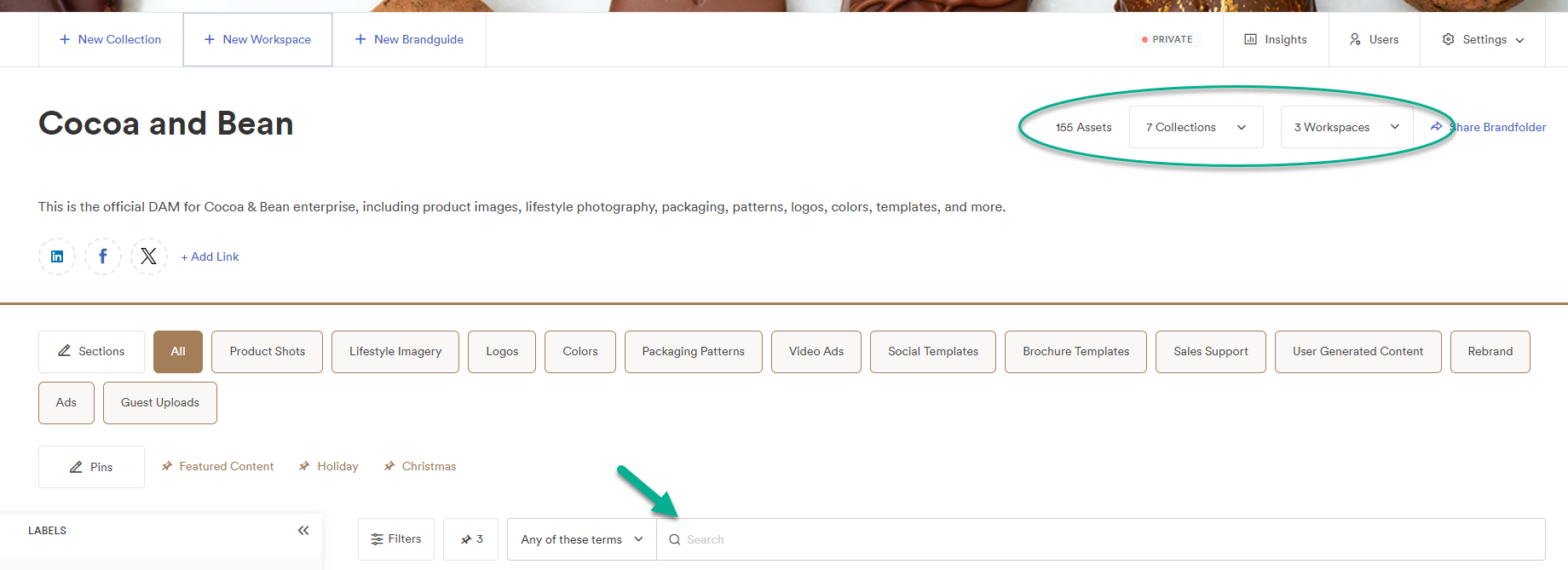
Veja abaixo a barra de pesquisa na qual você pode digitar palavras-chave relacionadas ao ativo que está procurando.
Para pesquisar em uma coleção:
Selecione a seta à direita do número de coleções no seu Brandfolder e selecione a coleção na qual deseja pesquisar.
Ao selecionar a coleção, você chegará a uma tela semelhante na qual encontrará a barra de pesquisa para procurar ativos dentro de sua coleção.
Navegação
Para limpar os resultados da pesquisa, selecione o X na barra de resultados ou pressione a tecla ESC.
Você pode pressionar CMD+F no OSX ou CTRL+F no Windows para começar a pesquisar em qualquer lugar do Brandfolder.
Restringir sua pesquisa
Quer esteja você procurando de ativos no Brandfolder ou em uma coleção, há quatro opções para refinar sua pesquisa:
- Qualquer um destes termos: inclui todas as opções e permite flexibilidade para resultados retornados. Essa é uma pesquisa ideal quando você não tem certeza do nome ou das marcações do ativo. Apenas um dos termos deve corresponder para que um ativo seja retornado.
- Por exemplo, ao procurar por mergulhadores de penhasco, a consulta retornará qualquer ativo com penhasco OR mergulhadores presente em pelo menos um campo indexado.
- Todos estes termos: essa opção permite mais precisão na sua pesquisa, substituindo a flexibilidade de OR por AND.
- Por exemplo, ao procurar por mergulhadores de penhasco, a consulta retornará qualquer ativo com penhasco AND mergulhadores nos campos indexados. Os dois termos não precisam fazer parte do mesmo campo (penhasco pode estar no nome, enquanto mergulhadores pode ser uma tag), mas todos os termos devem estar presentes em algum lugar para que haja correspondência de um ativo.
- Contém esta frase: essa opção é uma ótima escolha se você souber parte do nome de um ativo ou um pouco de texto da descrição dele.
- Por exemplo, ao procurar por mergulhadores de penhasco, o uso dessa frase retornará todos os ativos que a contêm. Um ativo chamado “mergulhadores de penhasco” no oceano seria retornado, pois o nome contém mergulhadores de penhasco. No entanto, ele não retornará resultados em que os termos estão espalhados por múltiplos campos indexados.
- Exatamente esta frase: essa é a mais rigorosa das quatro opções e exige que os usuários sejam precisos ao pesquisar.
- Por exemplo, pesquisar mergulhadores de penhasco com essa opção não retornaria um ativo chamado mergulhadores de penhasco no oceano como resultado. Você precisa digitar o nome completo, nada menos e nada mais, para que haja correspondência de um ativo.
Operadores de pesquisa
O Brandfolder tem alguns operadores para personalizar facilmente as sintaxes de pesquisa.
- OR é o operador de pesquisa padrão, ou seja, se você pesquisar por azul acinzentado, ele procurará por ativos que contenham azul OR acinzentado. Por padrão, OR está implícito como o operador a ser usado entre os termos de pesquisa.
- AND permite que ambos os termos de pesquisa apareçam nos resultados. Você pode alterar o operador de pesquisa para AND adicionando explicitamente a palavra-chave AND (maiúscula) ou && entre os termos de pesquisa.
- tags:logotipo AND azul
- tags:logotipo && azul
- NOT pode ser adicionado ao início de uma pesquisa para retornar o oposto do que você está pesquisando ou para excluir algo específico. Por exemplo, ele pode ser usado para encontrar ativos que não incluam uma determinada tag.
- NOT tags: "logotipo"
- * um asterisco pode ser adicionado para agir como operador curinga. Os operadores curinga assumem o lugar de um ou mais caracteres em um termo de pesquisa.
- NOT rótulo: * retornará todos os ativos que não tiverem um rótulo associado ao ativo.
Opções de pesquisa
Cada Brandfolder é totalmente indexado, facilitando a localização do ativo exato de que você precisa. A pesquisa não diferencia maiúsculas de minúsculas (exceto para operadores de pesquisa OR e AND), o que significa que o LOGOTIPO e o logotipo retornam os mesmos resultados.
Aqui está uma lista detalhada e completa que você pode usar para definir o escopo de sua pesquisa:
| Tópico pesquisável | Sintaxe de pesquisa |
|---|---|
| Aprovado | approved:true |
| Chave do ativo | asset_key:"chave" |
| Nome do ativo | name:"nome do ativo" |
| Tipo de ativo | asset_type:"fonte" |
| Coleção | collection:"nome da coleção" |
| Criado em | created_at:year-month-day created_at:>now-10m(ativos criados nos últimos 10 minutos) |
| Criador - ativos carregados por um determinado usuário | criador: nome e sobrenome |
| Campos personalizados de valor único | custom_fields.custom field key:"valor do campo personalizado" |
| Campo personalizado sem valor | NOT custom_fields.Example_Key:(*) |
| Campo personalizado com vários valores | Custom_fields.custom chave de campo:"Valor 1" AND "Valor 2" AND "Valor 3" |
| Descrição | Descrição: "texto da descrição" |
| Não tem comentários | comments:false has_comments:false |
| suporte@brandfolder.com | |
| Vencido | expired:true |
| Expirou em | expires_at:year-month-day expires_at:[ano-mês-dia TO ano-mês-dia] expires_at:>now-30d |
| Expira nas próximas duas semanas | expires_at:[agora TO agora+14d] |
| Extensões | extension:"jpg" |
| Nome do arquivo | filename:"nome do arquivo aqui" |
| Tem comentários | comments:true has_comments:true |
| Rótulos | Labels:"nome do rótulo" |
| Metadados | metadata.key:"valor" |
| Sem disponibilidade definida | NOT published_at:* NOT expires_at:* expired:false |
| Publicado por | published_at:year-month-day |
| Nome da seção | section:"nome da seção" |
| Tamanho medido em bytes (exemplo>90gb) | Tamanho: (tamanho:>90000000000) |
| Subcoleta | collection:"nome da subcoleta" |
| Tags | Tags:"tag" ou tags.strict:"tag" |
| Ativos de modelo | extension:"bftemplate" |
| Não aprovado | approved:false |
| Atualizado em | updated_at updated_at:> now-1d (ativos atualizados no último dia) |
| Exibir apenas ativos | view_only:true |
| Largura e altura | Largura: 3000 AND altura: 3000 |
Se você quiser pesquisar frases ou termos com várias palavras, coloque a frase entre aspas. Por exemplo, o Brandfolder considera "raposa azul salta" como um único termo de pesquisa, ao passo que raposa azul salta conta como três termos de pesquisa separados e resulta na pesquisa por raposa OR azul OR salta.
Sintaxe de pesquisa curta
Se você deseja pesquisar ativos com múltiplas tags, não há necessidade de digitar tags:logotipo OR tags:"fotos do produto" OR tags:imagem. Toda esta pesquisa pode ser escrita como
- tags:(logotipo "fotos do produto" imagem)
Lembre-se de que OR está implícito entre os termos de pesquisa, e você pode substituir a mesma consulta para usar o operador AND com
- tags:(logotipo AND "fotos do produto" AND imagem)
Cartões curinga e correspondência "aproximada"
Se você quiser encontrar qualquer ativo que corresponda parcialmente a uma consulta de pesquisa, use o operador curinga * assim
- prod*
Isso retornará ativos que contenham palavras como "produto" ou "produção". Da mesma forma, se você quiser encontrar ativos que tenham palavras próximas ao seu termo de pesquisa (basicamente, erros ortográficos), use o operador de correspondência aproximada:
- quarta-feira~
corresponderá os ativos com “quarta-feira”, bem como com o erro ortográfico comum “quarta-feria”.
Os curingas devem ser adicionados no final da sintaxe de pesquisa.
Caracteres de pesquisa reservados
> ( ) { } [ ] " * : são caracteres reservados e não podem ser usados como/em termos de pesquisa. Em vez disso, eles podem ser usados como operadores de pesquisa que modificam sua consulta como um todo.
Da mesma forma, os caracteres ! ? + - / ~ ^ = têm um significado especial, mas a pesquisa do Brandfolder é inteligente o suficiente para saber quando você está procurando a frase "Cuidado!" em vez de procurar qualquer ativo que não corresponda à palavra "logotipo" (no caso de !logotipo).
Compartilhar pesquisas
Após inserir a sintaxe na barra de pesquisa, você poderá compartilhar a pesquisa. Para isso:
- Selecione Compartilhar pesquisa no final da barra de pesquisa.
- Um novo modal aparecerá indicando o envio do link abaixo para alguém, e esse alguém verá esse Brandfolder inicialmente filtrado por [sintaxe de pesquisa].
- Selecione Copiar.
- Distribua o link. Qualquer pessoa com o link poderá exibir o Brandfolder.